목차
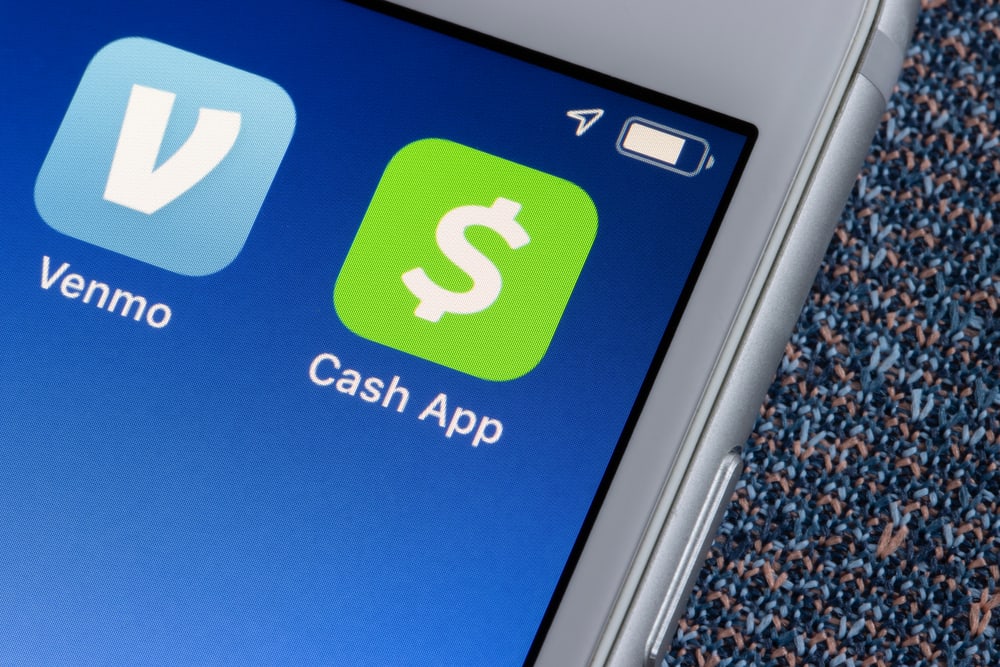
캐시 앱은 전자적으로 돈을 송금할 수 있어 고객들 사이에서 큰 인기를 끌었습니다. 앱은 신용 카드, 직불 카드 및 은행 계좌에 직접 연결할 수 있으므로 고객이 여러 결제 방법 중에서 선택할 수 있습니다.
빠른 답변캐시 앱 계정의 결제 수단을 변경하려면 앱에 로그인하고 "내 캐시"를 탭한 다음 원하는 결제 수단으로 이동하여 선택하고 "바꾸기"를 탭하십시오. 새 결제 정보를 입력하고 '다음'을 탭합니다. 자격 증명을 입력하고 “다음”을 누릅니다.
이 글에서는 캐시앱에서 결제수단을 변경하는 방법을 쉬운 단계별 지침으로 설명합니다.
또한보십시오: 컴퓨터 화면을 확대하는 방법결제수단 변경하기 캐시앱
캐시앱에서 결제수단 변경 방법을 모르신다면 4가지 단계별 방법을 따라하시면 별 어려움 없이 하실 수 있습니다.
방법 #1: 현금 앱
현금 앱에서 직불 카드 변경은 다음과 같은 방법으로 직불 카드를 변경할 수 있습니다.
- 현금 앱 열기 휴대폰의 홈 화면 에서.
- 자격 증명 을 입력하여 Cash App 계정에 로그인하고 "내 현금"을 누르십시오.
- " 연결된 계정을 누르십시오. ”
- 연결된 직불카드 를 탭하고 "카드 교체"를 선택합니다.
- 새 직불카드 번호를 입력합니다. "다음"을 탭합니다.
- 만료 을 입력합니다.날짜 , CVV 및 ZIP 직불 카드의 코드를 입력하고 "다음"을 탭합니다.
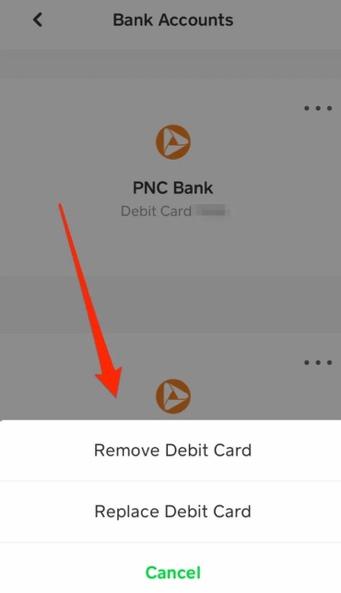
필요한 정보를 모두 입력하면 화면에 녹색 확인 표시 가 표시되고 연결된 계정 섹션 아래에 새 직불 카드의 세부 정보가 표시됩니다.
또한보십시오: Android에서 아이콘을 이동하는 방법방법 #2: 캐시앱에서 신용카드 변경
캐시앱에서 카드를 교체하고자 하는 경우 방법은 위에서 언급한 것과 거의 동일합니다.
- 휴대폰의 홈 화면 으로 이동하여 캐시 앱 을 실행합니다.
- 캐시 앱 계정에 로그인하려면 자격 증명을 입력하고 을 누릅니다. "내 현금"
- " 연결된 계정"을 누릅니다.
- 연결된 신용 카드 를 누르고 "교체하기"를 선택합니다. Card.”
- 새 신용 카드 번호 를 입력하고 "다음"을 탭합니다.
- 만료일을 입력합니다. 신용 카드의 , CVV 및 ZIP 코드를 입력하고 "다음"을 탭합니다.
방법 #3: Cash App에서 은행 계좌 변경
Cash 앱에서는 은행 계좌를 변경할 수도 있습니다. 다음은 이 작업을 수행하기 위해 수행할 수 있는 단계입니다.
- 전화기의 홈 화면 으로 이동하여 캐시 앱 을 실행합니다.
- Cash App 계정에 로그인하려면 자격 증명을 입력하세요.
- 화면 왼쪽 하단에 있는 "내 캐시" 아이콘을 탭하세요.
- 스크롤하고 수도꼭지“ 연결된 계정.”
- 변경할 은행 계좌 를 선택하고 "은행 교체"를 탭합니다.
- 새 은행 선택 필요한 세부 정보를 모두 입력합니다.
- '다음'을 탭하여 은행 계좌를 현금 앱에 연결합니다.
연결하지 않은 경우 t “ 은행 선택” 페이지에서 은행을 보려면 페이지 상단의 검색 상자에 은행 이름을 입력할 수 있습니다.
방법 #4: 카드 제거를 통한 결제 방법 변경
신용 또는 직불 카드를 제거하고 다음과 같은 빠르고 쉬운 단계를 통해 새 카드를 추가하여 Cash App에서 결제 방법을 변경할 수 있습니다.
- 안드로이드 폰이나 아이폰의 홈 화면 에서 캐시 앱 을 엽니다.
- Cash App 계정에 로그인 하려면 자격 증명을 입력하십시오.
- 화면 왼쪽 하단에 있는 "내 현금" 아이콘을 찾으십시오. 화면에서 탭합니다.
- ' 연결된 계정'을 탭합니다.
- 연결된 직불카드 또는 신용카드 를 탭하고 '카드 제거'를 탭합니다. .”
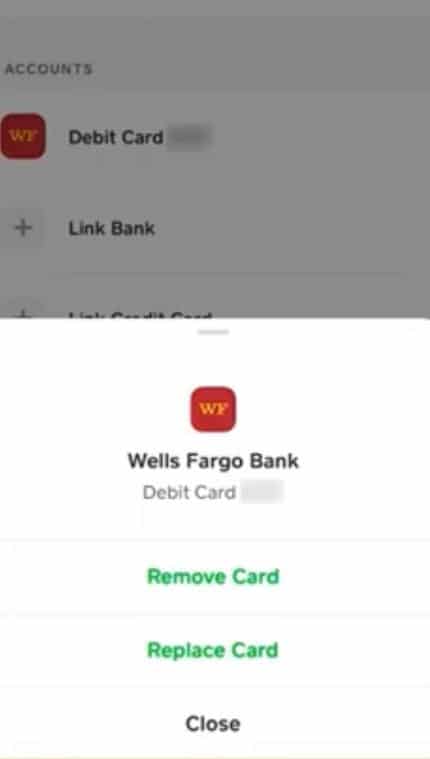
- " 내 현금 " 섹션으로 돌아가서 "+ 직불카드 추가" 또는 "+ 추가"를 누릅니다. 신용 카드.”
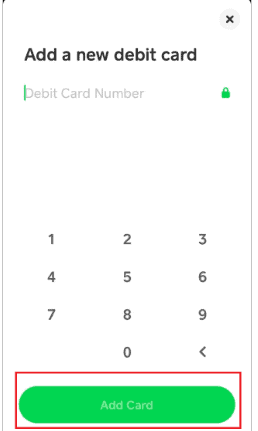
완료되면 신용 카드 또는 직불 카드 결제 방법이 변경됩니다.
요약
캐시앱 결제수단 변경 가이드에서는 신용카드, 직불카드, 결제수단 변경 방법 3가지를 알아보았습니다.은행 계좌. 또한 앱에서 직불카드 또는 신용카드를 제거하고 새 카드를 추가하여 결제 방법을 변경하는 방법에 대해서도 논의했습니다.
이 도움말에서 귀하의 질문에 대한 답을 얻으셨기를 바라며 이제 결제 방법을 변경 및 제거하실 수 있습니다.
자주 묻는 질문
하나 이상의 캐시앱 계정을 가질 수 있습니까?네, 하나 이상의 캐시 앱 계정을 가질 수 있습니다. 다른 이메일 주소 와 전화번호 를 사용하여 앱에서 여러 개의 계정을 만드세요.
캐시앱에서 수표를 입금할 수 있나요?네, 캐시 앱에는 모바일 수표 입금 시스템 이 있어 수표의 앞면과 뒷면 을 휴대폰으로 찍어 계좌에 수표를 입금할 수 있습니다. 카메라.
